IP電話を業務でがっつり使いたいという場合に選択肢に入るのがアジルクラウドPBX。
ウェブが「素人はすっ込んでろ」的なとっつきにくい造りなので一般受けはしないかもしれませんが個人でも利用できます。
AsteriskなどのPBXで接続できるのはもちろんIP電話機、スマートフォンでも利用できます。お金を出せばクラウドPBX上の会議室、IVR、通話録音なども利用できるので自前でPBX用意しないで業務に使えます。
特に嬉しいのは電話番号を月単位で契約できるところ。電話番号を多くの選択肢から選べるのも。
だから、ときどき「電話番号購入」画面から電話番号を検索して良い番号を探していると、凄い番号が見つかることがあります。私の場合は03-xxyy-zzzzというゾロ目番号を入手することができました。おかけで、電話番号を伝えると「はい?」(相手) 「え?」(私)というやり取りが多くなりました。
複数の電話番号を購入しても良い番号でもそうでもない番号でも1番号200円(東京03の場合)程度なので気軽に取得出来ます。
2016年10月25日追記(2文):
アジルクラウドを提供しているアジルクラウド株式会社は2016年10月25日よりCloco株式会社(クロコ)に社名が変更になったとのこと。10月25日時点では以下の記事にあるサービス名やドメイン名が変わるかどうかはアナウンスされていないが、変更される可能性もあるかも。
この記事はアジルクラウドPBXのアカウント取得後からAsteriskで使えるようにするまでの紹介。
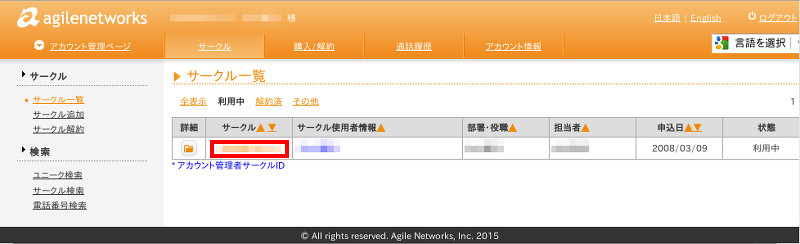
アカウントの種類が幾つかあって判り難いがサークル一覧から赤枠のサークルIDをクリックする。
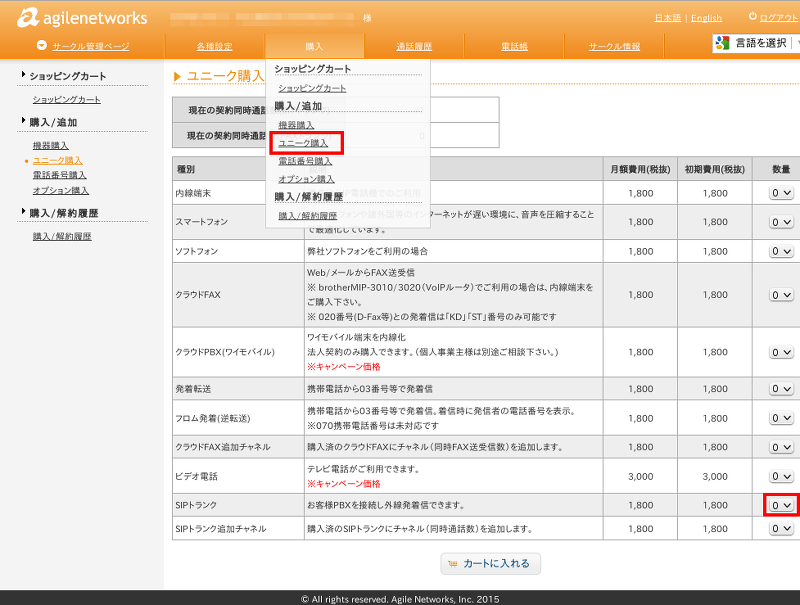
上のドロップメニューから「購入」「ユニーク購入」を選択。
ユニーク購入画面で必要なサービスを購入する。Asteriskで使う場合はSIPトランクを最低1つ購入する。同時通話数を増やしたい場合はSIPトランクの追加チャネルも。
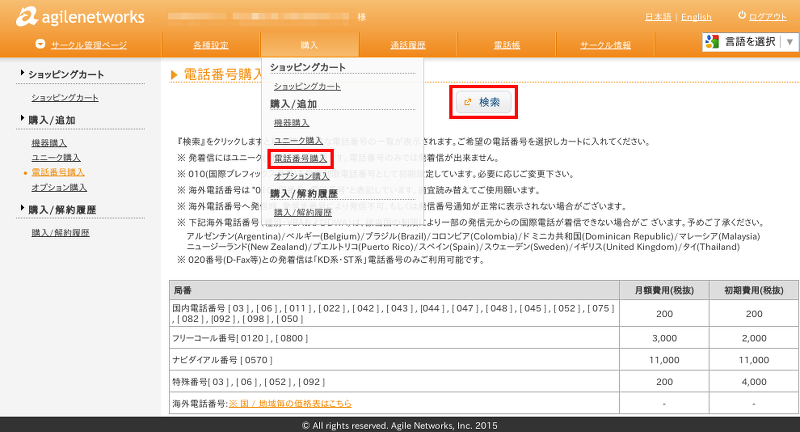
上のドロップメニューから「購入」「電話番号購入」を選択。
「検索」ボタンを押す。
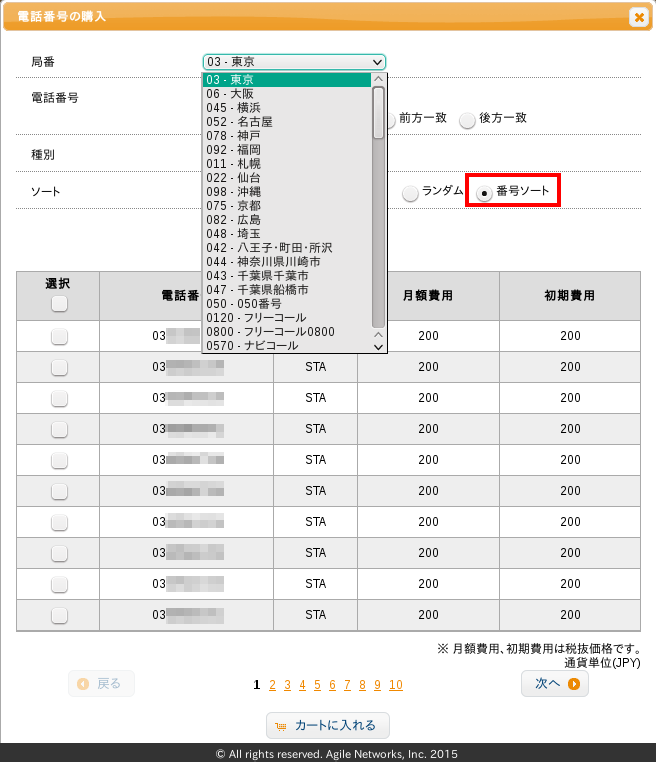
国内・国外の市外局番や特殊番号を選択し検索条件を設定して「検索」
ソートを「番号ソート」にしないと次ページ以降の選択肢が表示されないことがあります。
NTTの「ひかり電話」と違って番号選択の幅が広いのが嬉しいところ。ただし、東京・大阪は番号の選択肢が多いですが、その他は極端に少ない場合があります。

SIPトランクと電話番号を購入したらそれを紐付けないと使えません。
ドロップメニューの「各種設定」から「電話番号一覧」を選択して、購入した電話番号の「関連付けユニーク」の欄で購入済みのSIPトランクユニークを選択します。
上では電話番号1つしか買っていませんが、複数の電話番号を買って1つのSIPトランクに割り当てるとAsterisk側で設定は必要ですが複数の電話番号を使い分けられます。
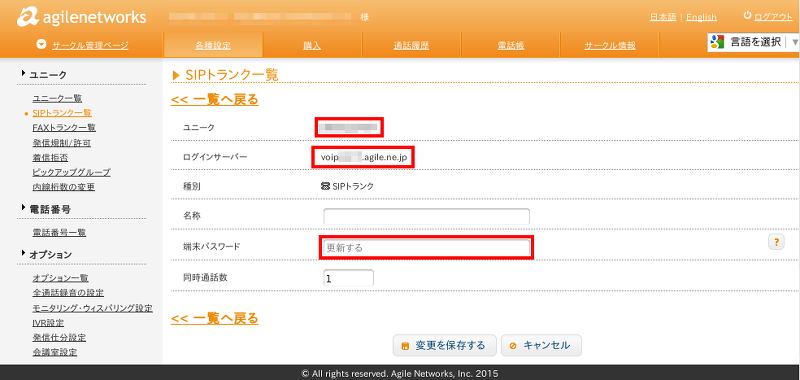
SIPトランクの情報を確認するのとパスワードの設定が必要です。
SIPユニークはSIPのIDになります。
ログインサーバはSIPサーバです。
端末パスワードはSIPパスワードになります。
設定を保存したら終わり。
Asteriskの設定
sip.conf;agilenetworks
register => xxxxxxxxxx:yyyyyyyyyyyyy@voip0000.agile.ne.jp/s
xxxxxxxxxxはSIPトランクユニークの番号
yyyyyyyyyyyyyはSIPパスワード
voip0000.agile.ne.jpの部分はSIPトランクで確認したSIPサーバです。
1 2 3 4 5 6 7 8 9 10 11 | MY_NUMBER=03xxxxxxxx ;取得した電話番号
;発信用
exten => _0.,1,Set(CALLERID(num)=${MY_NUMBER})
exten => _0.,n,Set(CALLERID(name)=${MY_NUMBER})
exten => _0.,n,Dial(SIP/${EXTEN}@voip0000.agile.ne.jp,120,T)
exten => _0.,n,Hangup
;着信用
exten => 03xxxxxxxx,1,Dial(SIP/5000&SIP/5001&SIP/5002,120,tT)
exten => 03xxxxxxxx,n,Hangup
|
03xxxxxxxxの部分は取得した電話番号
5000,5001,5002はAsteriskにぶら下がっているIP電話機の内線番号
- IP電話で携帯電話通話料金を安く
- 通話料金を考えてみる
- IP PBXを入れてみる
- Asteriskの設定
- スマートフォンの設定
- イエデンワもIP電話機にしてみる
- Cisco7961Gが動かない
- 続・Cisco7961Gが動かない
- Cisco7961Gの設定
- もっと安くする裏ワザ
- 続・もっと安くする裏ワザ
- Asteriskでfail2ban
- アジルクラウドPBX
- FUSION IP-Phone SMART